Cài đặt modem wifi VNPT GW020 là chủ đề được nhiều người dùng mạng VNPT quan tâm, đặc biệt khi muốn tự cấu hình modem wifi VNPT tại nhà. Vậy modem GW020 của VNPT là gì? Thiết bị này có điểm gì nổi bật so với các dòng modem cũ trước đây? Để giúp bạn dễ dàng thiết lập kết nối Internet và sử dụng modem một cách hiệu quả, bài viết dưới đây từ Tech Tips VN sẽ hướng dẫn chi tiết từng bước cài đặt modem wifi VNPT GW020. Cùng tìm hiểu và làm theo các bước đơn giản ngay sau đây nhé!
Giới thiệu modem wifi VNPT GW020
Modem wifi VNPT GW020 là thiết bị thế hệ mới hiện đang được VNPT triển khai rộng rãi cho các khách hàng lắp đặt mạng Internet. So với các dòng modem wifi thông thường, GW020 được tích hợp nhiều tính năng hiện đại, mang đến trải nghiệm kết nối ổn định cho cả mạng LAN có dây và mạng WiFi không dây trên nền tảng cáp quang VNPT chất lượng cao.
Hiện tại, VNPT cũng đang dần thay thế các modem cũ như GWD40 bằng GW020 để nâng cao chất lượng dịch vụ cho người dùng. Đừng bỏ qua hướng dẫn cài đặt modem WiFi VNPT GW020 chi tiết ngay bên dưới để tự cấu hình và sử dụng hiệu quả tại nhà!

Cách cài đặt modem wifi VNPT GW020 đơn giản
Để tiến hành cài đặt modem wifi VNPT GW020, bạn có thể làm theo các bước sau:
Bước 1: Mở trình duyệt web và truy cập địa chỉ 192.168.1.1, sau đó đăng nhập bằng tài khoản quản trị. Thông tin đăng nhập (Username/Password) thường được in ở mặt dưới của modem.

Bước 2: Sau khi đăng nhập thành công, vào mục Management, tiếp theo chọn Slid Config. Tại đây, bạn nhập mã MEN vào ô NEW SLID, sau đó nhấn Save để lưu lại cài đặt.
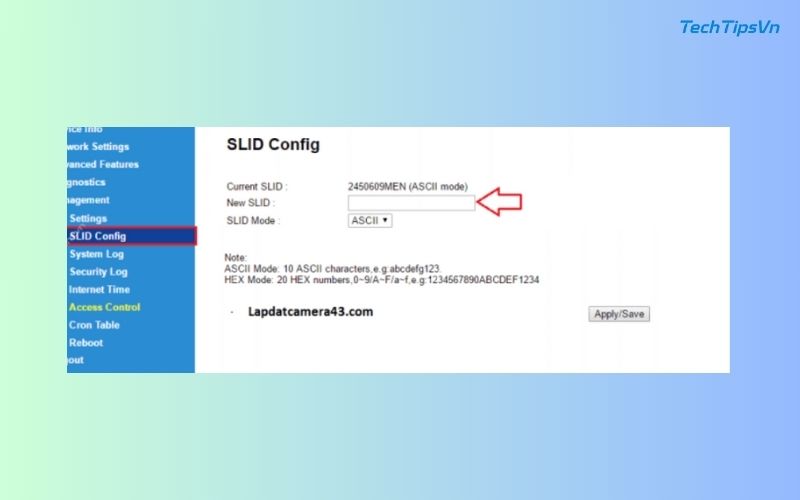
Bước 3: Tiếp tục chọn Network Settings => WAN, sau đó nhấn vào nút Add để bắt đầu quá trình cấu hình kết nối Internet.
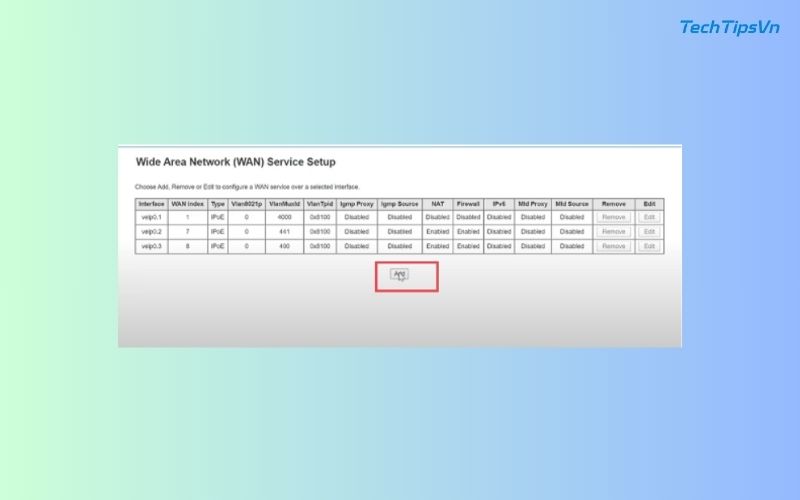
Bước 4: Khi giao diện WAN Service Configuration xuất hiện, bạn chọn loại kết nối là PPPoE (PPP over Ethernet).
Tiếp theo, tiến hành nhập thông tin VLAN ID, Username và Password (thông tin được cung cấp bởi nhà mạng VNPT). Cuối cùng, nhấn Save để lưu lại toàn bộ cấu hình.
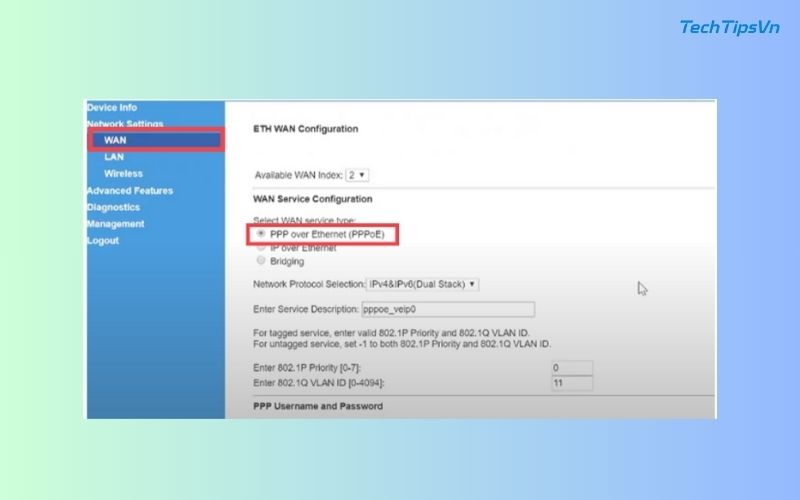
Lưu ý: Trong quá trình thiết lập, nếu bạn gặp bất kỳ sự cố nào, đừng ngần ngại liên hệ tổng đài hỗ trợ kỹ thuật của VNPT để được hướng dẫn chi tiết và kịp thời.
Chỉ với 4 bước đơn giản, bạn đã có thể tự mình cài đặt thành công modem wifi VNPT GW020 ngay tại nhà. Sau khi hoàn tất, bạn có thể yên tâm sử dụng mạng cáp quang VNPT với tốc độ truy cập cao, đường truyền ổn định và trải nghiệm Internet mượt mà hơn bao giờ hết.
>> Xem thêm:
- Hướng dẫn cài đặt modem Wifi VNPT GW040 cực kỳ đơn giản
- Cách cài đặt Modem Wifi VNPT ZTE dễ dàng, nhanh chóng 2025
Câu hỏi thường gặp khi cài đặt modem wifi VNPT GW020
Dưới đây là một số câu hỏi thường gặp khi cài đặt modem wifi VNPT GW020:
Làm sao để biết tài khoản đăng nhập modem GW020?
Thông tin đăng nhập thường là admin/admin hoặc user/user, được in ở mặt dưới của modem. Nếu không đăng nhập được, bạn có thể thử các thông tin khác do nhà mạng cung cấp.
Không truy cập được địa chỉ IP phải làm sao?
Nếu không truy cập được địa chỉ IP bạn hãy làm thử những cách sau:
- Đảm bảo thiết bị của bạn đang kết nối với wifi của modem GW020.
- Thử dùng trình duyệt khác hoặc kiểm tra xem địa chỉ IP có bị thay đổi (xem trên nhãn modem).
- Nếu vẫn không được, hãy thử reset modem về mặc định và truy cập lại.
Reset modem GW020 có mất hết cấu hình không?
Có. Khi reset, tất cả cài đặt như tên wifi, mật khẩu, thông tin kết nối internet sẽ trở về mặc định ban đầu. Bạn sẽ cần thiết lập các cấu hình lại từ đầu.
Sóng wifi yếu hoặc không ổn định sau khi cài đặt, phải làm gì?
Nếu sau khi lắp đặt xong modem mà vẫn gặp tình trạng sóng wifi yếu hoặc không ổn định, bạn cần lưu ý một số điều sau:
- Đảm bảo modem đặt ở vị trí thoáng, ít vật cản và nằm gần khu vực sử dụng chính.
- Không nên đặt gần các thiết bị gây nhiễu sóng như lò vi sóng, điện thoại không dây…
- Có thể nâng cấp gói cước hoặc sử dụng thêm bộ phát sóng (Repeater) nếu cần phủ sóng rộng.
Không nhớ tài khoản PPPoE để nhập trong bước cấu hình WAN?
Tài khoản PPPoE (Username và Password) được VNPT cung cấp khi lắp đặt mạng. Nếu không nhớ, bạn có thể gọi tổng đài để xin lại thông tin tài khoản.
Trên đây là hướng dẫn chi tiết giúp bạn dễ dàng cài đặt modem wifi VNPT GW020 ngay tại nhà chỉ với vài bước đơn giản. Việc tự cấu hình không chỉ tiết kiệm thời gian mà còn giúp bạn chủ động hơn trong việc quản lý mạng Internet. Nếu bạn muốn tìm hiểu thêm các mẹo công nghệ hữu ích, đừng quên bấm theo dõi TechTipsVN – nơi chia sẻ những thủ thuật và hướng dẫn cụ thể, dễ hiểu dành cho mọi người dùng công nghệ.
















